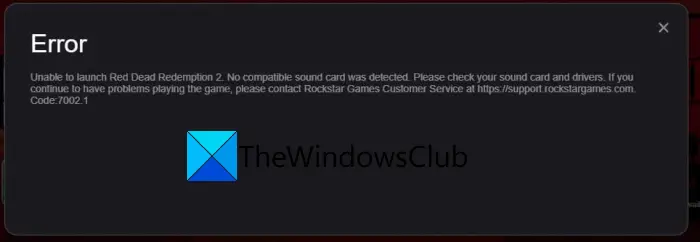Содержание
- Не удалось загрузить файлы GTA Online
- Если в GTA Online пишет «…не удалось загрузить файлы»
- что делать, если в GTA Online пишет «…не удалось загрузить файлы»
- Исправить код ошибки Rockstar Games Launcher 7002.1 в GTA 5 и RDR 2
- Исправить код ошибки 7002.1 Rockstar Games Launcher в GTA 5 и RDR 2
- 1) Попробуйте перезапустить игру
- 2) Запустите Rockstar Games Launcher с правами администратора.
- 3) Белый список Rockstar Games Launcher на вашем антивирусе
- 4) Обновите игру или проверьте файлы игры.
- 5) Переустановите аудиодрайверы
- 6) Запустите средство устранения неполадок со звуком
- 7) Устранение неполадок в состоянии чистой загрузки
- Как исправить ошибку запуска игры Rockstar?
- Как исправить ошибку запуска в GTA 5?
- Проблемы и ошибки при запуске GTA 5 и Social Club
- Если не нашли решения
- Обновите драйверы
- Бесконечная загрузка или зависает Launcher
- Проблема с кириллицей
- Ошибка «Прекращена работа GTA5.exe» (GTA5.exe has stopped working)
- Еще одно решение ошибки «Прекращена работа GTA5.exe»
- Проблемы с Rockstar Social Club
- Потеря связи с сервером загрузки (Connection to Download server lost)
- Не определяется Windows Media Player (Unable to detect Windows media player)
Не удалось загрузить файлы GTA Online
Всплывающая в GTA Online ошибка «Из сервиса Rockstar Games не удалось загрузить файлы» возникает в случае проблем с передачей данных последней сессии игры на облачное хранилище Rockstar Games. Если синхронизация еще не завершена, при попытке подключения к онлайн режиму будет возникать такая проблема.
В первую очередь следует подождать окончание синхронизации (примерно 4 часа). Если по истечению этого времени в игру все равно не пускает, пробуйте сделать следующее:
- Проверьте ваше соединение с интернетом. Иногда причиной ошибки является проблемы на стороне игрока.
- Зайдите на официальную страницу статуса серверов Rockstar Games и проверьте их работоспособность.
- Возможно, вход блокирует брандмауер. Чтобы разрешить подключение к GTA 5 Online пройдите в Панель управления – Система и безопасность – Брандмауер Windows. Дальше перейдите на вкладку Дополнительные параметры – Правила для исходящего подключения. В списке ищем GTA 5.exe и после двойного клика выбираем Разрешить подключение.
- Владельцам Steam версий также следует проверить целостность кэша: в Билиотека правой кнопкой мыши нажмите на GTA 5 и нажмите Свойства, выберете вкладку Локальные файлы и потом нажмите Проверить целостность кэша. Подождите пока закончится проверка и загрузятся недостающие файлы.
- Если описанные выше действия не помогли и GTA Online по-прежнему не может загрузить файлы, переустановите игру.
Источник
Если в GTA Online пишет «…не удалось загрузить файлы»
В большинстве случаев табличка «…не удалось загрузить файлы, необходимые для игры в GTA online» указывает на очередной сбой на стороне серверов Rockstar Games. Однако не всегда…
Проблемка категорически не новая и завсегдатаям мира GTA хорошо известна уже лет 5, если не больше. Но вот в последнее время она как-то уже очень актуализировалась.
И в этой связи считаем не лишним рассказать, а точнее напомнить, о том.
что делать, если в GTA Online пишет «…не удалось загрузить файлы»
Итак, когда наблюдаем табличку «Внимание. Из сервиса Rockstar Games не удалось…«, то первым делом проверяем серверы этого самого сервиса на предмет их доступности.
Вот [ССЫЛКА] на текущие данные Downdetector-а.
Если серверы не работают, то просто ждем, пока саппорт GTA5 проблемы выявит и пофиксит. Попутно можно сходить на их твиттер и почитать, что о возникшей проблеме пишут сами разработчики и когда можно ждать успешного её устранения.
В противном же случае, то есть, когда на стороне сервера всё ОК, перезапускаем игру, перепроверяем связь со своей стороны, перезагружаем комп/консоль и роутер, переподключаемся через кабель (если есть такая возможность) и смотрим результат.
Если игра снова пишет, что «…не удалось загрузить файлы», то далее:
на ПК
- через строку поиска системы открываем «Брандмауэр защитника Windows» и далее кликаем «Дополнительные параметры» (в колонке слева);
- в окне «Монитора брандмауэра» жмем «Правила для исходящего подключения» (тоже слева);
- в списке правил находим GTA5 — игра не должна быть заблокирована;
- если она заблокирована, то кликаем по названию правой кнопкой мыши, в открывшемся меню жмем «Свойства«, в следующем окне ставим флажок в чек-боксе «Разрешить подключение» и жмем «Применить«;
- перезагружаем комп и запускаем GTA Online.
На консолях
Стандартно для GTA Online в настройках DNS игровых консолей необходимо прописать следующие серверы:
Основной — 84.200.69.80
Дополнительный — 84.200.70.40
- на Xbox — закрываем игру, переходим Профиль и система > Настройки > Системные > Настройки сети > Дополнительные настройки > DNS >Вручную, теперь водим данные для основного и дополнительного серверов и жмем «Готово»;
- На Playstation — закрываем игру, переходим в Настройки > Сеть > Установить интернет-соединение > выбираем свой тип соединения > жмем «Специальный» ( обязательно! ) > «Настройки IP-адреса» — «Автоматически» > «Имя хоста DHCP» — «Не указывать» > «Настройки DNS» выбираем «Вручную« > водим данные для основного и дополнительного серверов.
Источник
Исправить код ошибки Rockstar Games Launcher 7002.1 в GTA 5 и RDR 2
У вас возникла ошибка с кодом 7002.1 в Rockstar Games Launcher? Многие игроки в Rockstar games сообщают об ошибке с кодом 7002.1 при запуске определенных игр в Rockstar Games Launcher. Этот код ошибки возник в играх Rockstar, включая Grand Theft Auto Five (GTA 5) и Red Dead Redemption 2 (RDR 2). Однако он также может быть активирован в других играх Rockstar.
В Rockstar Games Launcher есть два варианта этого кода ошибки. Одно сообщение об ошибке выглядит следующим образом:
Ошибка запуска игры. Пожалуйста, повторите попытку позже. Код:7002.1
Другое сообщение об ошибке вызывает аналогичное сообщение об ошибке, как показано ниже:
Программы для Windows, мобильные приложения, игры — ВСЁ БЕСПЛАТНО, в нашем закрытом телеграмм канале — Подписывайтесь:)
Не удалось запустить Red Dead Redemption 2. Совместимая звуковая карта не обнаружена. Проверьте звуковую карту и драйвера. Если у вас по-прежнему возникают проблемы с игрой, обратитесь в службу поддержки Rockstar Games по адресу https://support.rockstargames.com.
Код: 7002.1
Хотя второе сообщение об ошибке указывает на проблемы со звуковой картой или драйверами, ошибка может быть вызвана несколькими причинами. Это может произойти, если у лаунчера нет прав администратора на выполнение определенных операций.
Или это также может произойти, если вы используете трудолюбивый антивирусный пакет, и он блокирует процессы, связанные с программой запуска. Кроме того, поврежденные файлы игры или конфликт программного обеспечения с программой запуска также могут вызывать код ошибки 7002.1 в Rockstar Games Launcher.
В любом случае, если вы столкнулись с той же ошибкой, мы вам поможем. У нас есть несколько исправлений, которые помогут вам избавиться от ошибки. Итак, без лишних слов, давайте посмотрим!
Исправить код ошибки 7002.1 Rockstar Games Launcher в GTA 5 и RDR 2
Вот способы исправить код ошибки 7002.1 Rockstar Games Launcher в GTA 5 и RDR 2:
- Попробуйте перезапустить игру.
- Запустите Rockstar Games Launcher с правами администратора.
- Добавьте Rockstar Games Launcher в белый список вашего антивируса.
- Обновите игру или проверьте файлы игры.
- Переустановите аудиодрайверы
- Запустите средство устранения неполадок со звуком
- Устранение неполадок в состоянии чистой загрузки.
1) Попробуйте перезапустить игру
Ошибка может быть вызвана временным сбоем. Итак, прежде чем пробовать что-то еще, перезапустите игру пару раз и посмотрите, перестанете ли вы получать ошибку. Если да, то хорошо. Однако, если вы снова столкнетесь с той же ошибкой, у нас есть несколько исправлений для вас, которые вы можете проверить ниже.
2) Запустите Rockstar Games Launcher с правами администратора.
Эта ошибка может возникнуть в случае, если Rockstar Games Launcher не имеет достаточно прав администратора для выполнения определенных операций или изменения связанных папок. Если сценарий применим, вы сможете исправить его, запустив программу запуска от имени администратора.
Для этого просто перейдите к ярлыку Rockstar Games Launcher на рабочем столе и кликните его правой кнопкой мыши. В появившемся контекстном меню выберите пункт «Запуск от имени администратора» и нажмите «Да» на запрос UAC. Попробуйте поиграть в GTA 5 или RDR 2 и посмотрите, решена ли проблема сейчас.
Если ошибка Rockstar Games Launcher 7002.1 устранена, вам нужно будет запускать ее с правами администратора каждый раз, когда вы захотите использовать программу запуска. Чтобы этого избежать, вы можете сделать так, чтобы программа запуска всегда запускалась с правами администратора, выполнив следующие действия:
Во-первых, откройте проводник с помощью сочетания клавиш Win + E и перейдите к исполняемому файлу Rockstar Games Launcher. Скорее всего, вы найдете его в следующем месте:
Теперь выберите и щелкните правой кнопкой мыши исполняемый файл Launcher и нажмите « Свойства» .
В открывшемся окне «Свойства» перейдите на вкладку « Совместимость ».
После этого установите флажок « Выполнять эту программу от имени администратора» .
Наконец, нажмите кнопку « Применить» , а затем нажмите кнопку « ОК» , чтобы сохранить изменения.
Если вы не можете исправить ошибку с помощью этого метода, перейдите к следующему потенциальному исправлению.
3) Белый список Rockstar Games Launcher на вашем антивирусе
Если вы используете чрезмерно защищающий антивирус, есть вероятность, что ваш антивирус может блокировать средство запуска и связанные процессы, и в результате вы получите эту ошибку. Чтобы проверить, не мешает ли ваш антивирус работе Rockstar Games Launcher, вы можете попробовать временно отключить антивирус и посмотреть, перестанете ли вы получать сообщение об ошибке.
Если да, вы можете быть уверены, что ваш антивирус был главным виновником. Теперь, если вы не хотите, чтобы ваш антивирус постоянно отключался, вам нужно будет добавить Rockstar Games Launcher в список исключений / исключений вашего антивируса.
Если ваше расследование не обнаружило неисправности вашего антивируса, используйте следующее решение для устранения ошибки.
4) Обновите игру или проверьте файлы игры.
Вы можете попробовать обновить игру, чтобы исправить ошибку. Кроме того, вы также можете попробовать проверить целостность ваших игровых файлов и посмотреть, исправит ли это ошибку для вас. Поврежденные игровые файлы, связанные с вашей игрой, также могут вызывать ошибку. Итак, проверьте файлы игры, используя специальную функцию в Rockstar Games Launcher. Вот как вы можете это сделать:
- Во-первых, откройте главный экран Rockstar Games Launcher и нажмите «Настройки».
- Затем в разделе «Мои установленные игры» на левой панели выберите игру, с которой возникла ошибка.
- После этого нажмите кнопку «Проверить целостность» в разделе «Проверить целостность файла игры».
- Теперь позвольте ему проверить ваши игровые файлы, и когда процесс будет завершен, вы получите всплывающее сообщение. Затем вы можете попробовать сыграть в свою игру и посмотреть, исправлена ли ошибка.
5) Переустановите аудиодрайверы
6) Запустите средство устранения неполадок со звуком
Запустите средство устранения неполадок со звуком и посмотрите, поможет ли оно.
7) Устранение неполадок в состоянии чистой загрузки
Если ни одно из вышеперечисленных решений не работает для вас, высока вероятность того, что ошибка вызвана конфликтами программного обеспечения. Некоторые приложения, работающие в фоновом режиме, могут мешать Rockstar Games Launcher и вызывать код ошибки 7002.1 при запуске игры. Таким образом, вы можете выполнить чистую загрузку и посмотреть, устранена ли проблема.
Вот процесс устранения ошибки в состоянии чистой загрузки:
- Во-первых, нажмите горячую клавишу Win + R, чтобы вызвать «Выполнить», а затем введите в нее msconfig, чтобы открыть окно «Конфигурация системы».
- Теперь перейдите на вкладку «Службы» и установите флажок « Скрыть все службы Microsoft» .
- Затем нажмите кнопку « Отключить все» , чтобы отключить все службы, кроме основных служб Microsoft.
- После этого перейдите на вкладку «Автозагрузка» и нажмите « Открыть диспетчер задач» .
- Затем в диспетчере задач отключите все запускаемые программы.
- Наконец, вернитесь в окно «Конфигурация системы» и нажмите кнопку «ОК», чтобы применить изменения.
Теперь перезагрузите компьютер и запустите Rockstar Games Launcher и посмотрите, устранена ли ошибка.
Как исправить ошибку запуска игры Rockstar?
Если у вас возникли проблемы с запуском Rockstar Games Launcher , попробуйте запустить программу запуска в режиме совместимости с правами администратора. Если это не устранит ошибку, вы можете попробовать обновить графические драйверы, очистить кеш DNS, отключить брандмауэр и антивирус, выполнить чистую загрузку или переустановить программу запуска.
Как исправить ошибку запуска в GTA 5?
Если Rockstar Games Launcher не работает с GTA 5, попробуйте проверить целостность файлов игры, переустановить приложение Social Club, обновить графические и звуковые драйверы или переустановить игру.
Программы для Windows, мобильные приложения, игры — ВСЁ БЕСПЛАТНО, в нашем закрытом телеграмм канале — Подписывайтесь:)
Источник
Запуск ГТА 5 на ПК не обошёлся без проблем. Сейчас в стиме 5-ая часть отзывов – отрицательные.
Напомню, что если вы не смогли найти решения своей проблемы, воспользуйтесь службой поддержки ГТА 5 по ссылке.
Рассмотрим проблемы при которых игра ГТА 5 не работает, лагает или не запускается.
Данные решения подходят в основном для ЛИЦЕНЗИОННОЙ ИГРЫ.
Если у вас ПИРАТКА — ищите решение ошибкам там где скачали.
Если не нашли решения
Если вы не нашли решение проблемы с запуском ГТА 5 или если код уже использован — ОБРАТИТЕСЬ В СЛУЖБУ ПОДДЕРЖКИ ROCKSTAR! — Ссылка .
Только для владельцев лицензионной копии, для пиратов, еще еще раз, — ищите решение там где скачали игру.
Обновите драйверы
Перво-наперво обновите драйверы для ГТА 5. Nvidia и AMD перед релизом игры выпустили новые драйверы специально для GTA 5, чтобы скачать нажмите на ссылки ниже:
Бесконечная загрузка или зависает Launcher
В основном проблема появляется у пользователей Windows 8.
- На системном диске «С:» создаём папку «My Documents» (путь к ней будет следующим — C:My Documents)
- Открываем свойства папки «Мои документы» (один из вариантов адреса — C:(имя пользователя)АдминистраторМои документы), выбираем в свойствах вкладку «Расположение»
- Заменяем расположение папки «Мои документы» на новый адрес — C:My Documents
Некоторые писали, что загрузка закончилась через 1,5 часа. Если советы не помогли — ждите патча, либо ставьте Windows 7.
Проблема с кириллицей
Ошибка – «The Rockstar update service is unavailable (code 1)». Либо ГТА 5 не запускается и не загружается.
Лаунчер не запускает у пользователей с учетными записями Windows содержащими кириллицу, а также другие недопустимые символы (-,+,@,” и тд).
- Открываем «Пуск» — «Выполнить»
- Вводим в поле — lusrmgr.msc
- Заходим в «Пользователи»
- Нажимаем на профиле правой кнопкой мыши и выбираем «Переименовать», после нажимаем «Свойства» и также меняем имя.
Если переименовывание учетной записи не помогло, проверьте не содержит ли путь к игре кириллические символы.
Подробней о переименовывании для разных версий ОС Windows:
- Windows 8: http://windows.microsoft.com/ru-ru/windows/create-user-account#create-user-account=windows-8
- Windows 7: http://windows.microsoft.com/ru-ru/windows/create-user-account#create-user-account=windows-7
- Windows Vista: http://windows.microsoft.com/ru-ru/windows/create-user-account#create-user-account=windows-vista
Ошибка «Прекращена работа GTA5.exe» (GTA5.exe has stopped working)
Ошибка появляется из-за сбоев в работе DLL файлов игры.
- Открываем папку Steamapps и ищем файл error.log. Откройте его блокнотом.
- В файле логов будет указан проблемный DLL-файл, например, «The application caused access violation module in ZZZZZ.dll«
- Запоминаем название DLL файла, указанного в логе ошибок.
- Нужно скачать программу Dll-Files Fixer.
- После скачивания открываем прогу и переходим на вкладку «Install Dll Files«
- Вводим название DLL-файла из лога error.log и нажмите install
- Программа сама установит наш DLL файл в нужное место. Пробуем запустить игру (и лучше с перезагрузкой компьютера).
Это решение поможет и при проблеме с «Ошибка: отсутствует Msvcp120.dll или другой DLL файл«.
Еще одно решение ошибки «Прекращена работа GTA5.exe»
Этот вариант не для всех!
- Нажмите «Пуск» — «Выполнить» и введите команду msconfig
- Перейдите на вкладку Загрузка и нажмите «Дополнительные параметры…«
- Поставьте галочку напротив пункта «Число процессоров» и выберите 12
- Сохраните и перезагрузите компьютер
Может быть одна из ошибок:
- Social Club failed to initialize. Ошибка Инициализации Social Club.
- Social Club failed to load due to an incomplete installation. Please exit the game and re-install the latest version of the Social Club. Social Club не смог загрузиться из-за не полной установки. Выйдите из игры и переустановите последнюю версию Social Club.
- A newer version of Social Club is required. The updater may have failed. Please exit the game and install the latest version of the Social Club. Требуется новая версия Social Club. Обновление могло не произойти. Выйдите из игры и установите последнюю версию Social Club
Необходимо переустановить Social Club. При этом игра должна быть выгружена, зайдите в диспетчере задач и закройте GTA5.exe, PlayGTAV.exe и GTAVLauncher.exe.
Устанавливать нужно в папку по умолчанию (Program FilesRockstar GamesSocial Club).
Потеря связи с сервером загрузки (Connection to Download server lost)
Данная проблема решается следующим образом:
- Перейдите в директорию со скаченной игрой GTA 5
- Ищите файл x64(*).rpf.par (вместо * может стоять любая латинского буква)
- Сделайте резервную копию файла и удалите найденный файл
- Перезапустите лаунчер ГТА 5 и начните процесс загрузки
Не определяется Windows Media Player (Unable to detect Windows media player)
Появляется ошибка «Пожалуйста установите Windows Media Player и попробуйте еще раз»
Необходимо установить Виндовс Медиа Плеер:
- Отрываем панель управления
- Выбираем меню «Программы»
- Далее «Включение или выключение компонентов Windows»
- В появившемся окне ищем пункт «Компоненты для работы с мультимедиа» — «Проигрыватель Windows Media Player». Выделяем пункт и устанавливаем.
Источник
Не удалось загрузить файлы GTA Online
Всплывающая в GTA Online ошибка «Из сервиса Rockstar Games не удалось загрузить файлы» возникает в случае проблем с передачей данных последней сессии игры на облачное хранилище Rockstar Games. Если синхронизация еще не завершена, при попытке подключения к онлайн режиму будет возникать такая проблема.
В первую очередь следует подождать окончание синхронизации (примерно 4 часа). Если по истечению этого времени в игру все равно не пускает, пробуйте сделать следующее:
- Проверьте ваше соединение с интернетом. Иногда причиной ошибки является проблемы на стороне игрока.
- Зайдите на официальную страницу статуса серверов Rockstar Games и проверьте их работоспособность.
- Возможно, вход блокирует брандмауер. Чтобы разрешить подключение к GTA 5 Online пройдите в Панель управления – Система и безопасность – Брандмауер Windows. Дальше перейдите на вкладку Дополнительные параметры – Правила для исходящего подключения. В списке ищем GTA 5.exe и после двойного клика выбираем Разрешить подключение.
- Владельцам Steam версий также следует проверить целостность кэша: в Билиотека правой кнопкой мыши нажмите на GTA 5 и нажмите Свойства, выберете вкладку Локальные файлы и потом нажмите Проверить целостность кэша. Подождите пока закончится проверка и загрузятся недостающие файлы.
- Если описанные выше действия не помогли и GTA Online по-прежнему не может загрузить файлы, переустановите игру.
Нашли опечатку? Выделите текст и нажмите Ctrl + Enter
Поделись с друзьями:
Твитнуть
Поделиться
Поделиться
Отправить
Класснуть
Вотсапнуть
Запинить
Подпишись на наш канал в Яндекс.Дзенzen.yandex.ru/rockstargames.su
В большинстве случаев табличка «…не удалось загрузить файлы, необходимые для игры в GTA online» указывает на очередной сбой на стороне серверов Rockstar Games. Однако не всегда…
Проблемка категорически не новая и завсегдатаям мира GTA хорошо известна уже лет 5, если не больше. Но вот в последнее время она как-то уже очень актуализировалась.
И в этой связи считаем не лишним рассказать, а точнее напомнить, о том,..
что делать, если в GTA Online пишет «…не удалось загрузить файлы»
Итак, когда наблюдаем табличку «Внимание. Из сервиса Rockstar Games не удалось…«, то первым делом проверяем серверы этого самого сервиса на предмет их доступности.
Вот [ССЫЛКА] на текущие данные Downdetector-а.
Если серверы не работают, то просто ждем, пока саппорт GTA5 проблемы выявит и пофиксит. Попутно можно сходить на их твиттер и почитать, что о возникшей проблеме пишут сами разработчики и когда можно ждать успешного её устранения.
В противном же случае, то есть, когда на стороне сервера всё ОК, перезапускаем игру, перепроверяем связь со своей стороны, перезагружаем комп/консоль и роутер, переподключаемся через кабель (если есть такая возможность) и смотрим результат.
Если игра снова пишет, что «…не удалось загрузить файлы», то далее:
на ПК
- через строку поиска системы открываем «Брандмауэр защитника Windows» и далее кликаем «Дополнительные параметры» (в колонке слева);
- в окне «Монитора брандмауэра» жмем «Правила для исходящего подключения» (тоже слева);
- в списке правил находим GTA5 — игра не должна быть заблокирована;
- если она заблокирована, то кликаем по названию правой кнопкой мыши, в открывшемся меню жмем «Свойства«, в следующем окне ставим флажок в чек-боксе «Разрешить подключение» и жмем «Применить«;
- перезагружаем комп и запускаем GTA Online.
На консолях
Стандартно для GTA Online в настройках DNS игровых консолей необходимо прописать следующие серверы:
Основной — 84.200.69.80
Дополнительный — 84.200.70.40
потому
- на Xbox — закрываем игру, переходим Профиль и система > Настройки > Системные > Настройки сети > Дополнительные настройки > DNS > Вручную, теперь водим данные для основного и дополнительного серверов и жмем «Готово»;
- На Playstation — закрываем игру, переходим в Настройки > Сеть > Установить интернет-соединение > выбираем свой тип соединения > жмем «Специальный» (обязательно!) > «Настройки IP-адреса» — «Автоматически» > «Имя хоста DHCP» — «Не указывать» > «Настройки DNS» выбираем «Вручную« > водим данные для основного и дополнительного серверов.
Я конечно точно не знаю, но не включен ли брандмауэр? У друга была ошибка синхронизации, помогло добавление в исключения.
- пожаловаться
- скопировать ссылку
PiRoMaNcHiKLo
Помогло! Я Добавил Grand Theft Auto V в исключение входящие и исходящие подключения!
- пожаловаться
- скопировать ссылку
Петя Люськин
а брадмауэр надо отключать? Я его отключил
- пожаловаться
- скопировать ссылку
Антивирус отключи или добавь в исключения.
- пожаловаться
- скопировать ссылку
911viper
Не помогает с антивирусом и в добавлять в Исключения,как же [удалено] этот Rockstar даже ошибку выдаёт а они нормально не могут объяснить как её исправить!Может есть ещё какие то способы исправления?2 день не могу войти в online помогите пазя)))
- пожаловаться
- скопировать ссылку
s1mple2
Та же проблема была я ее решил случайно копаясь в CCleaner начал чистить реестр потом удалять все незнакомые программы и вуаля! о чудо и все начало работать! попробуй может получится
- пожаловаться
- скопировать ссылку
попробуй с торрентов скачать оригинальный стим образ и накатить его.
- пожаловаться
- скопировать ссылку
А твоего друга случаем не забанили ?
- пожаловаться
- скопировать ссылку
ranon
было бы написано бан до и т.д
Пиши в поддержку рокстар,проще будет.
- пожаловаться
- скопировать ссылку
как добавить гта 5 в исключение входящие?
- пожаловаться
- скопировать ссылку
У друга тут проблемка. Как это исправить? Переустановка игры не помогла. И персонаж онлайна удалился.
- пожаловаться
- скопировать ссылку
Артём Почивалов
У знакомого была такая же ерундень. Нормально играли, проходили миссии, но в какой-то момент у него выползло такое же окно и персонаж скинулся в ноль. Пришлось заново качать. В саппорт он написал, но ему там начислили лишь какую-то сумму. 500к, по-моему. А это ничто, только бронированная Курума. Лучше бы лвл вернули.
- пожаловаться
- скопировать ссылку
Grand Theft Auto Online — это многопользовательская приключенческая онлайн-игра, разработанная Rockstar North и опубликованная Rockstar Games. Он был запущен еще в 2013 году и доступен для платформ Windows, Xbox 360, Xbox One, PlayStation 3/4. Как следует из названия, здесь мы поделимся с вами некоторыми из возможных обходных путей, которые помогут вам исправить файлы, необходимые для воспроизведения. GTA Online Не удалось загрузить ошибку, независимо от того, используете ли вы ПК с Windows или консоль.
Некоторые пользователи GTA буквально получают ошибку, которая выглядит примерно так: «Файлы, необходимые для игры в GTA Online, не могут быть загружены из Rockstar Games Service. Вернитесь в Grand Theft Auto V и повторите попытку позже ». Это очень раздражает и портит игровой процесс или настроение пользователей. Эта ошибка в основном не позволяет пользователям войти в игру. Так что, если вы тоже испытываете то же самое, не волнуйтесь. Ознакомьтесь с парой шагов по устранению неполадок, чтобы это исправить.
Как исправить ошибку «Не удается загрузить файлы, необходимые для игры в GTA Online»
Чтобы быть очень конкретным, эта конкретная ошибка возникает из-за обслуживания сервера Rockstar Games в бэкэнде. Так что вам не нужно беспокоиться об этом, и он не останется надолго. Однако есть несколько шагов, которые вы можете попробовать со своей стороны, чтобы решить эту проблему. Таким образом, вы снова сможете сыграть в свою любимую игру, не дожидаясь.
1. Добавить исключение в брандмауэре
- Перейдите в меню «Пуск»> «Введите брандмауэр», и вы увидите результат поиска «Брандмауэр и защита сети» в разделе «Настройки системы».
- Щелкните по нему, и откроется страница Брандмауэр и защита сети.
- Здесь нажмите на опцию «Разрешить приложение через брандмауэр».
- Откроется новая страница с названием «Разрешить приложениям обмениваться данными через брандмауэр Защитника Windows».
- Затем нажмите «Изменить настройки», чтобы разблокировать возможность изменения.
- Прокрутите список вниз и установите флажок рядом с игрой GTA Online или Rockstar Games.
- Нажмите ОК и начните играть в свою игру, чтобы проверить, исправлена ли ошибка загрузки файлов, необходимых для игры в GTA Online.
2. Изменить настройки DNS
Если описанный выше метод не помог вам, вы можете воспользоваться этим методом. Хотя пользователи консоли Xbox или PlayStation также могут следовать этому трюку.
- Перейдите в меню «Настройки»> «Настройки сети».
- Перейдите к настройке подключения к Интернету или сетевого адаптера.
- Измените адреса DNS вручную, введя следующие адреса. Обязательно запишите где-нибудь DNS-адрес по умолчанию или сделайте снимок экрана.
Предпочтительный / первичный DNS - 84.200.69.80 Альтернативный / вторичный DNS - 84.200.70.40
- После этого нажмите ОК, чтобы подтвердить и сохранить изменения.
- Наконец, перезагрузите компьютер или консоль и запустите игру GTA Online, чтобы проверить наличие проблемы.
Надеемся, что данная ошибка больше не будет появляться. Вы можете оставить комментарий ниже для дальнейших запросов.
Субодх любит писать контент, будь то технический или другой. Проработав год в техническом блоге, он увлекается этим. Он любит играть в игры и слушать музыку. Помимо ведения блога, он увлекается сборками игровых ПК и утечками информации о смартфонах.
Что делать? Получил ошибку: Ваше последнее сохранение не удалось загрузить с облачных серверов Rockstar GTA 5.
GTA 5
спросил
22 января 2022
1 Ответ
Полный текст ошибки:
Внимание! Ваше последние сохранение не удалось загрузить с облачных серверов Rockstar. Пожалуйста попытайтесь позже. Возвращение в Grand Theft Auto V.
Причины ошибки:
- технические работы или неполадки на серверах Rockstar,
- проблемы с интернетом,
- игру блокирует антивирус или firewall на Вашем ПК.
Если соединение у Вас работает и ничто игру не блокирует, то это значит, что проблема на стороне Рокстаров.
И сделать тут ничего нельзя. Почти.
В сети есть много советов по сбросу кэша или удалению папки SocialClub из моих документов. Но это всё очень похоже на поклонение карго культу и танцы с бубнами и не имеет под собой никаких оснований.
Что делать?
Настоящее решение проблемы: ждать.
Да, просто подождите.
Сколько?
Обычно от 1 до 4 часов. Чаще проблема имеет массовый характер и разработчики фиксят эту ошибку в приоритетном режиме.
Можете проверить статус серверов GTA Online по ссылке — https://support.rockstargames.com/ru/servicestatus
Если есть проблемы, сервер будет отмечен красным или желтым маркером.
Совет от разработчиков
На сайте службы поддержки Рокстар написано слебующее:
Эта ошибка должна устраниться сама собой.
Если в течение 4 часов этого не произойдет, выполните следующие действия:
- На Xbox 360: очистите кэш системы, затем нажмите и удерживайте кнопки LB + RB при запуске игры.
- На Xbox One: очистите кэш системы, затем удерживайте кнопку запуска на вашей Xbox One, пока система не выключится. После этого вы можете сразу запустить ее и начать игру снова.
- На PS3: удалите данные игры (но НЕ сохраненные данные) с помощью утилиты управления данными PS3, доступной в меню XMB (системном меню). Затем нажмите и удерживайте L1 + R1 при запуске игры.
- На PC: удалите папку «Social Club» в папке документов пользователя (по умолчанию — C:ПользователиИмяПользователяМои Документы). Файлы будут скачаны заново во время следующего запуска игры.
Эта проблема чаще возникала на старте ГТА Онлайн, сегодня её можно встретить крайне редко.
gameMaster
ответил
24 января 2022
Друг, помоги остальным игрокам, зайди на страницу вопросы без ответов.
Может именно ты знаешь ответ, который кто-то ждёт.